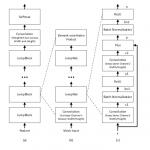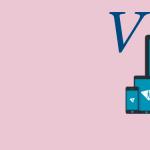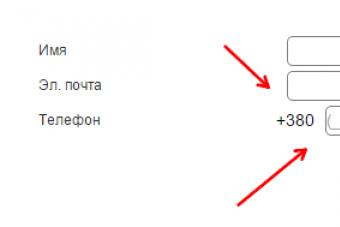Хостс-файл - это специальный текстовый файл, который используется всеми популярными операционными системами (Windows, Mac OS X и Linux) и который определяет соответствие доменного имени сайта его IP адресу в сети интернет. Это полезное в определенных ситуациях свойство файла hosts стали использовать в своих корыстных целях различные интернет мошенники. Внося в данный файл несанкционированные изменения, они блокируют доступ пользователей к их любимым сайтам (преимущественно социальным сетям) и требуют оплаты якобы за активацию аккаунта с помощью отправки SMS на один из коротких номеров.
Но даже отправив SMS на указанный номер, несчастные пользователи, потратив значительную денежную сумму, так и не получают доступа к интересующим сайтам. И это легко объяснимо! Ведь на самом деле блокировки как таковой и нет. Просто вместо реальной страницы вконтакте, одноклассников или любой другой вы видите у себя в браузере подменную страницу мошенников, несмотря на то, что в адресной строке веб-обозревателя отображается правильный адрес (URL).
Все что вам необходимо для восстановления доступа к заблокированным сайтам - это информация о том, как почистить файл хостс от лишних записей и вернуть его в первоначальное состояние.
Восстановление файла хостс вручную
Почистить хостс-файл можно вручную выполнив следующие шаги.
- В Windows Vista и Windows 7 войдите в систему с . Если вы будете пытаться отредактировать файл хостс в данных операционных системах с правами пользователя, то у вас ничего не получиться. Будет выдаваться сообщение об ошибке, информирующее о том, что у вас нет прав на редактирование данного файла.
- Нажмите кнопку «Пуск» и далее выберите в появившемся меню пункт «Выполнить». В открывшемся окне для ввода команд наберите:
%systemroot%\system32\drivers\etс
- Нажмите кнопку Ввод (Enter) на клавиатуре.
- В открывшейся папке найдите файл hosts и откройте его с помощью блокнота. Содержимое файла хостс в зависимости от операционной системы должно иметь следующий вид:
Windows XP
# (C) Корпорация Майкрософт (Microsoft Corp.), 1993-1999
#
#
# space.
#
#
# For example:
#
# 102.54.94.97 rhino.acme.com
# source server
# 38.25.63.10 x.acme.com
# x client host127.0.0.1 localhost
Windows Vista
# (C) Корпорация Майкрософт (Microsoft Corp.), 1993-2006
#
# Это образец файла HOSTS, используемый Microsoft TCP/IP для Windows.
#
# This file contains the mappings of IP addresses to host names. Each
# entry should be kept on an individual line. The IP address should
# be placed in the first column followed by the corresponding host name.
# The IP address and the host name should be separated by at least one
# space.
#
# Additionally, comments (such as these) may be inserted on individual
# lines or following the machine name denoted by a "#" symbol.
#
# For example:
#
# 102.54.94.97 rhino.acme.com
# source server
# 38.25.63.10 x.acme.com
# x client host127.0.0.1 localhost::1 localhost
Windows 7
# Copyright (c) 1993-2006 Microsoft Corp.
#
# This is a sample HOSTS file used by Microsoft TCP/IP for Windows.
#
# This file contains the mappings of IP addresses to host names. Each
# entry should be kept on an individual line. The IP address should
# be placed in the first column followed by the corresponding host name.
# The IP address and the host name should be separated by at least one
# space.
#
# Additionally, comments (such as these) may be inserted on individual
# lines or following the machine name denoted by a "#" symbol.
#
# For example:
#
# 102.54.94.97 rhino.acme.com
# source server
# 38.25.63.10 x.acme.com
# x client host# localhost name resolution is handle within DNS itself.
# 127.0.0.1 localhost
# ::1 localhostЕсли вы видите, что содержимое файла отличается от приведенных выше примеров и содержит названия тех сайтов, на которые «заблокирован» доступ, то скопируйте содержимое файла соответствующее вашей операционной системе и вставьте в открытый файл hosts.
- Сохраните и закройте файл.
AVZ - антивирусная утилита, одной из функций которой является удобное редактирование файла хостс. Использование данной бывает полезным в тех случаях, когда настоящий и исправленный злоумышленниками файл hosts делается скрытым, а вместо него создается файл с правильным содержимым, но имеющий отличающееся, но очень похожее на первый взгляд название. Например, с русской буквой «о» или нулем вместо буквы. Для очистки файла хостс с помощью данной утилиты выполните следующее.
- Скачайте утилиту с официального сайта http://z-oleg.com/secur/avz/ и распакуйте архив с программой.
- Кликните правой кнопкой мышки по файлу avz.exe и в появившемся меню выберите пункт «Запуск от имени администратора». После ввода пароля администратора программа запустится. Запускать программу от администратора очень важно, так как в противном случае вы не сможете отредактировать файл.
- В главном меню программы выберите пункт «Файл» и в открывшемся списке выберите пункт «Восстановление настроек системы».
- В открывшемся окне установите флажок соответствующий пункту «Очистка файла Hosts» и нажмите кнопку «Выполнить отмеченные операции».
HijackThis - более простой аналог антивирусной утилиты AVZ от иностранных разработчиков. На сегодняшний день программа устарела, но для редактирования файла hosts она может быть успешно использована.
- Скачайте файл и запустите его от имени администартора.
- В основном окне программы выберите пункт «Open the Misc Tools section» («открыть раздел дополнительных инструментов») и в открывшемся разделе нажмите на «Open hosts file manager» («открыть менеджер hosts файла»).
- Удалите все строки, которые:
- не содержат знака комментирования (#) в начале строки;
- содержат что-то еще, кроме «127.0.0.1» и «localhost».
- не содержат знака комментирования (#) в начале строки;
- Закройте утилиту.
Файл hosts необходим системе для определение статических преобразований доменных имен в IP-адрес. Если проводить аналогии, то файл hosts это ваш внутренний DNS сервер. В данном файле прописывается символьное имя сервера и его физический адрес, IP-адрес.
Расположение файла Hosts
Файл Host в Windows можно найти в папке %SystemRoot%\System32\drivers\etc
Для редактирования необходимо открыть блокнот с правами Администратора, иначе не даст сохранить внесенные изменения.
"Пуск"/"Все программы"/"Стандартные"/"Блокнот" правой кнопкой мыши или в контекстном меню выбрать "Запустить от имени администратора"
"Файл"/"Открыть" (горячие клавиши Ctrl+O ) и в поле "Имя файла" вставить строчку "%SystemRoot%\System32\drivers\etc\hosts"
Содержимое файла Hosts для Windows 7
# Copyright (c) 1993-2009 Microsoft Corp.
#
# This is a sample HOSTS file used by Microsoft TCP/IP for Windows.
#
# This file contains the mappings of IP addresses to host names. Each
# entry should be kept on an individual line. The IP address should
# be placed in the first column followed by the corresponding host name.
# The IP address and the host name should be separated by at least one
# space.
#
# Additionally, comments (such as these) may be inserted on individual
# lines or following the machine name denoted by a "#" symbol.
#
# For example:
#
# 102.54.94.97 rhino.acme.com # source server
# 38.25.63.10 x.acme.com # x client host
# localhost name resolution is handled within DNS itself.
# 127.0.0.1 localhost
# ::1 localhost
Есть и другие варианты его открытия, но они замудрённые. В крации выглядит так. Открываете блокнот с правами админа и идете по пути С:\Windows\System32\drivers\etc\ . Файлы как правило скрыты и вам необходимо заранее их было отобразить или просто ввести имя файла Hosts и все.
Очистка файла Host с помощью программы AVZ
Данный способ также прост, но с помощью сторонней программы AVZ. Загрузить AVZ можно с официального сайта http://z-oleg.com/secur/avz/download.php . Данная программа позволяет не только редактировать и восстанавливать файл Hosts , но и очищать от вирусов компьютер. Запустить необходимо с правами администратора.
Для просмотра и редактирования можно открыть менеджер и с помощью него ввести изменения. Выбираем в меню "Сервис"/"Менеджер файла Hosts"
В появившемся окне можно редактировать и внести изменения.

Для очистки файла hosts в появившемся окне выбираем в меню

Выбираем пункт "13. Очистка файла Hosts"/"Выполнить отмеченные операции"

После очистки файла от ненужных адресов и перенаправлений можно также очистить и статические скрытые маршруты это в меню "Файл"/"Восстановление системы" необходимо выбрать пункт "20. Настройки TCP/IP:Удаление статических маршрутов" . "Выполнить отмеченные операции" .

На этом очистка и редактирование Hosts можно закончить.
Записи, сделанные вирусными программами в файле hosts могут легко заблокировать доступ через браузер к любому интернет-сайту, перенаправить ваш запрос вместо официального сайта на ложную страницу к мошенникам или заблокировать любым приложениям на вашем компьютере доступ в интернет-сеть и, соответственно, "заглушить" все их онлайн функции. Так, в один момент антивирус может перестать обновляться, игра не сможет подключиться к серверу, сайт с любимыми "Одноклассниками" не откроется, а вместо своей странички "Вконтакте" вы в один момент окажетесь на "левом" портале, где с вас через смс-ки будут вымогать деньги за восстановление доступа к учетной записи.
Чтобы избежать подобных неприятных ситуаций, всегда следите за тем, что вы скачиваете и устанавливаете на свой компьютер, ну, и конечно, не забывайте наблюдать за файлом hosts и периодически чистить в нем разный "мусор".
Чтобы получить доступ к hosts-файлу его нужно, для начала, отыскать в системных папках. В разных ОС Windows его месторасположение может слегка отличаться. И иногда он даже может быть скрыт, в зависимости от настроек операционной системы.
- В ОС Windows 95/98/ME он располагается: C:\WINDOWS\hosts
- В ОС Windows NT/2000 он располагается: C:\WINNT\system32\drivers\etc\hosts
- В ОС Windows XP/2003/Vista/7/8 он располагается: C:\WINDOWS\system32\drivers\etc\hosts
После того, как получите доступ к хостсу, можно приступать к очистке файла от вирусных команд. Сделать это можно двумя способами.
1. Ручное редактирование (через "Блокнот")
А.) Запускаем "Блокнот" ("Пуск" --> "Все программы" --> "Стандартные" ) от имени администратора (нажимаем прав. кн. мышки на значок программы --> Запуск от им. администратора) и добавляем в него файл hosts ("Файл" -- >"Открыть" ).
Можно сделать и по-другому.
Б.) Находим хостс-файл по одному из вышеуказанных адресов и просто кликаем на него прав. кн. мышки, далее выбираем опцию "Открыть" / "Открыть с помощью" , затем выбираем "Блокнот" , жмем "ОК" и смотрим на содержимое файла.


В начале идут пояснительные комментарии от Microsoft о том, что это за файл и как им пользоваться. Потом приводится несколько примеров, как вводить различные команды. Все это, простой текст и никаких функций он не несет! Пропускаем его и доходим до конца. Дальше должны идти уже сами команды . В отличие от комментариев (т.е. простого текста) они должны начинаться не со значка "#" , а с конкретных цифр , обозначающих ip-адрес.
Вредоносными могут быть любые команды, идущие в вашем hosts-файле после следующих строк:
- В Windows XP : 127.0.0.1 localhost
- В Windows Vista : ::1 localhost
- В Windows 7/8 : # ::1 localhost
Как видите, host-файлы в разных операционных системах немного отличаются. Более подробно, как должны выглядеть файлы hosts вы можете прочесть здесь.
Чтобы не почистить чего-нибудь лишнего, нужно знать, как расшифровываются команды. Ничего сложного тут нет. В начале каждой команды идет цифровой ip-адрес , затем (через пробел) соотносимое с ним буквенное доменное имя , а после него может идти небольшой комментарий после значка "#".
Запомните! Все команды, начинающиеся с цифр 127.0.0.1 (за исключением, 127.0.0.1 localhos t ) блокируют доступ к различным сайтам и интернет-сервисам. К каким именно, смотрите в следующей графе, идущей после этих цифр. Команды, имеющие в начале любые другие цифры ip-адреса, перенаправляют (делают редирект) на мошеннические сайты вместо официальных. Какие сайты вам подменили на мошеннические, так же смотрите в каждой графе, идущей после этих цифр. Таким образом, догадаться будет совсем несложно, какие команды в вашем хостс-файле - вредоносные! Если все же что-то не понятно - смотрите на скриншот снизу.

Учтите еще такой момент. Многие вирусные команды хитрыми интернет-злоумышленниками могут быть спрятаны далеко в самом низу файла, поэтому не поленитесь прокрутить ползунок вниз до конца!

После того, как вы проведете "зачистку", не забудьте сохранить все изменения ("Файл" --> "Сохранить" ). Если вы открывали файл hosts из самой программы "Блокнот" (вариант А. ), при сохранении изменений, в графе "Тип файла" обязательно выберите вариант "Все файлы" , иначе блокнот вместо сохранений в hosts-файле сделает лишь его текстовую копию hosts.txt , которая не является системным файлом и никаких функций не выполняет!

После удачного сохранения не забудьте перезагрузить компьютер.
2. Автоматизированное редактирование (через специальные утилиты)
AVZ - антивирусное приложение, умеющее работать с файлом hosts, даже если он скрыт и подменен злоумышленниками на фальшивый файл с правильными значениями, имеющий похожее название, например, "hosts" - в котором вместо английской буквы "o" прописана русская буква.
Скачайте утилиту AVZ и запустите приложение от им. администратора (нажмите на запускающий файл прав. клав. мыши и выберите соответствующую опцию).

В меню программы выберите "Файл" --> "Восстановление системы" и в открывшемся окне отметьте галочкой функцию "13. Очистка файла Hosts" , затем нажмите кнопку "Выполнить отмеченные операции" .


Вот, и все дела! Теперь осталось только перезагрузить компьютер.
HijackThis - еще один хороший аналог предыдущему приложению, позволяющий редактировать хостс даже вручную!
Скачиваем утилиту HijackThis и так же запускаем от имени администратора . Далее, нажимаем последовательно на опции: "Config" --> "Misc Tools" --> "Open hosts file manager" .


Перед нами откроется во внутреннем окошке все содержимое нашего файла hosts. Выделяем в нем все вирусные командные строчки левой клав. мыши и жмем на кнопку "Delete line(s)" , чтобы навсегда их удалить из нашего файла. Далее, нажимаем "Back" для выхода.

Как видите, все предельно просто. И не забудьте перезагрузить компьютер!
В этой статье мы рассмотрим способ очистки данного файла средствами самой операционной системы Windows, не скачивая специальных программ.
Настоящая статья написана исключительно на основании личного опыта автора и соавторов. Все приведенные советы Вы выполняете на свой страх и риск. За последствия Ваших действий автор и Администрация сайта ответственности не несут.
Прежде чем приступать к очистке файла необходимо проделать следующие операции (обязательно !):
- если не установлена антивирусная программа, найти и установить любую антивирусную программу, на выбор;
- необходимо обновить антивирусные базы по состоянию на текущий день;
- провести полную проверку системы на вредоносное содержимое (в некоторых случаях может потребоваться проверка в безопасном режиме или с Live CD/DVD);
- после проверки антивирусной программой отключить защиту антивируса на время очистки файла hosts (некоторые антивирусы блокируют внесение изменений).
Внимание! Настоящая Инструкция по очистке файла hosts неэффективна в "зараженном" компьютере . Предварительно Вам следует вылечить систему от вирусов и затем приступать к исправлению файла hosts.
Если Вы самостоятельно не меняли местонахождение папки с файлом hosts, то рекомендую для начала значение ключа реестра вернуть на значение по умолчанию. Для этого откройте пустой Блокнот, вставьте туда приведенный ниже текст и сохраните файл с именем hostsdir.reg на рабочий стол.
Windows Registry Editor Version 5.00 "DataBasePath"=hex(2):25,00,53,00,79,00,73,00,74,00,65,00,6d,00,52,00,6f,00,6f,\ 00,74,00,25,00,5c,00,53,00,79,00,73,00,74,00,65,00,6d,00,33,00,32,00,5c,00,\ 64,00,72,00,69,00,76,00,65,00,72,00,73,00,5c,00,65,00,74,00,63,00,00,00
Текст должен начинаться без пробелов и пустых строк, после строки "Windows Registry Editor Version 5.00" должна быть одна пустая строка, после всего текста тоже необходимо проставить пустую строку. В файле двухбайтовым шестнадцатиричным кодом (hex(2):) закодирована строка "%SystemRoot%\system32\drivers\etc".
После сохранения файла закройте блокнот, найдите на рабочем столе файл hostsdir.reg и дважды кликните на нем. Система оповестить Вас о том, что делается попытка внести изменения в реестр и запросит Ваше согласие. Отвечайте "Да", после чего изменение в реестр будет внесено.
Если система сообщит, что запрещен доступ или изменение реестра заблокировано, значит у Вас нет административных прав в системе или Вашей системе требуется более тщательное внимание, применение специальных программ для лечения.
Жмем (или тоже самое: жмем сочетание клавиш Win+R )
Появится окно Запуск программы

В поле Открыть вводим строку:
Notepad %SystemRoot%\system32\drivers\etc\hosts
(просто скопируйте приведенный выше текст команды в поле Открыть окна Запуск программ ). Жмём ОК
Видим на экране блокнот с примерно похожим содержимым:

Встречается также, что некоторые хитрые вредители свои зловредные адреса прописывают за пределами окна Блокнота. Всегда проверяйте, есть ли у Вас сбоку полоса прокрутки и всегда прокручивайте окно до конца файла.
Очистите полностью окно редактора (нажимаем Ctrl+A и Delete) и скопируйте один из ниже приведенных текстов в зависимости от версии Вашей операционной системы.
# Copyright (c) 1993-2009 Microsoft Corp. # # This is a sample HOSTS file used by Microsoft TCP/IP for Windows. # # This file contains the mappings of IP addresses to host names. Each # entry should be kept on an individual line. The IP address should # be placed in the first column followed by the corresponding host name. # The IP address and the host name should be separated by at least one # space. # # Additionally, comments (such as these) may be inserted on individual # lines or following the machine name denoted by a "#" symbol. # # For example: # # 102.54.94.97 rhino.acme.com # source server # 38.25.63.10 x.acme.com # x client host # localhost name resolution is handled within DNS itself. 127.0.0.1 localhost
# Copyright (c) 1993-2006 Microsoft Corp. # # This is a sample HOSTS file used by Microsoft TCP/IP for Windows. # # This file contains the mappings of IP addresses to host names. Each # entry should be kept on an individual line. The IP address should # be placed in the first column followed by the corresponding host name. # The IP address and the host name should be separated by at least one # space. # # Additionally, comments (such as these) may be inserted on individual # lines or following the machine name denoted by a "#" symbol. # # For example: # # 102.54.94.97 rhino.acme.com # source server # 38.25.63.10 x.acme.com # x client host 127.0.0.1 localhost::1 localhost
# Copyright (c) 1993-2006 Microsoft Corp. # # This is a sample HOSTS file used by Microsoft TCP/IP for Windows. # # This file contains the mappings of IP addresses to host names. Each # entry should be kept on an individual line. The IP address should # be placed in the first column followed by the corresponding host name. # The IP address and the host name should be separated by at least one # space. # # Additionally, comments (such as these) may be inserted on individual # lines or following the machine name denoted by a "#" symbol. # # For example: # # 102.54.94.97 rhino.acme.com # source server # 38.25.63.10 x.acme.com # x client host # localhost name resolution is handle within DNS itself. # 127.0.0.1 localhost # ::1 localhost
Обратите внимание, большинство строк начинаются со знака #. Этот знак означает начало комментария и весь текст до конца строки системой не воспринимается. В связи с этим обстоятельством, в текстах для Windows XP и Windows Vista важна только последняя строка, а для Windows 7, 8 и 10 текст может быть полностью пустым.
Затем сохраняем сделанные изменения, закрываем блокнот и пробуем открыть ранее заблокированные сайты.
Внимание! Администрация сайта в качестве альтернативы не рекомендует удалять папку etc, где содержится файл hosts. Это может привести к краху системы.
После успешного сохранения файла могут быть следующие варианты:
- все пришло в норму и ранее блокированные сайты нормально открываются;
- сайты продолжают блокироваться или открывают сторонние ресурсы. Это значит, что в системе действует активный троян, который с определенной периодичностью проверяет содержимое файла hosts и меняет его.
Если после перезагрузки системы все вернулось в то же состояние блокировки любимых сайтов, значит вам необходимо вернуться на начало статьи и выбрать другой антивирус для проверки системы.
Также бывают случаи, когда после внесения изменений, не удается сохранить файл. Открываем командную строку системы (Пуск - Стандартные - Командная строка или Win+R - cmd - ОК) и по очереди вводим команды ниже:
Cd %SystemRoot%\System32\drivers\etc attrib -S -H -R hosts notepad hosts
Если не удается сохранить файл в системах Windows (в том числе Windows XP, если входили в систему с ограниченной учетной записью), Вам необходимо войти в систему учетной записью Администратора или запустить блокнот от имени Администратора и редактировать файл. Более подробно данная операция указана в статье на нашем сайте Не удается сохранить файл hosts .
Если ничего не помогло!!!
Скачайте прикрепленный ниже файл и запустите. Файл скачан с сайта Microsoft и не содержит вредоносного содержимого.
Внимание! Прикрепленный файл не является антивирусной программой! Он только автоматически сбрасывает содержимое файла hosts до содержания по умолчанию, как описано для ручного редактирования в статье.